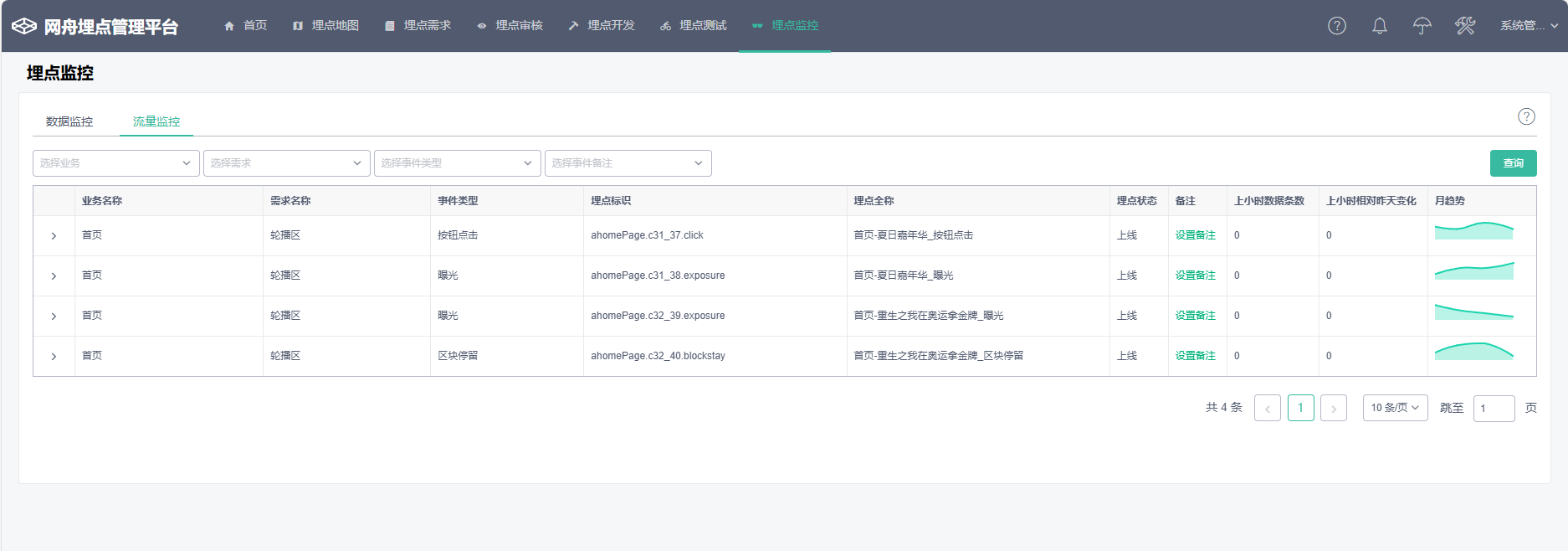快速开始
下面介绍使用埋点管理平台的基本工作步骤,帮助您快速了解平台的主要功能。
创建站点
通常一个网站或APP对应一个行为分析平台中的项目,对应埋点管理平台就是一个站点,是否创建站点由大数据埋点管理员评估。创建站点的操作步骤如下:
- 打开“管理中心”->“站点管理”,点击“添加站点”.

- 在添加站点窗口中,输入站点名称、站点简称、业务、事业群、项目正式地址、项目测试地址以及描述信息后,点击“确定”,完成创建。

创建业务
站点下可能包含多个业务,可以从业务或运营角度进行划分。通常由大数据管理员创建业务。
- 打开“管理中心”->“业务管理”,点击“添加业务”。
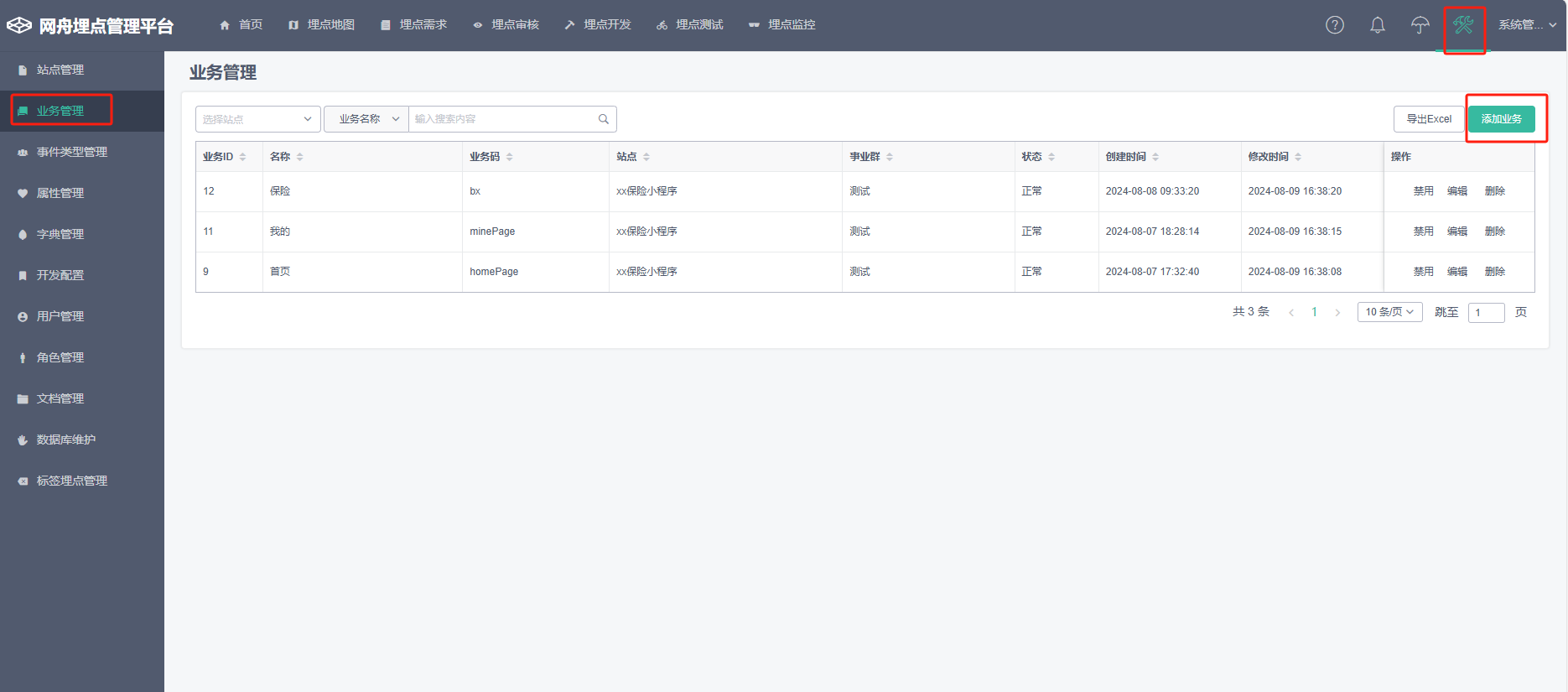
- 在添加业务窗口中,输入站点、业务名称、业务码、事业群、业务负责人、业务成员和描述信息后,点击“保存”,完成创建。
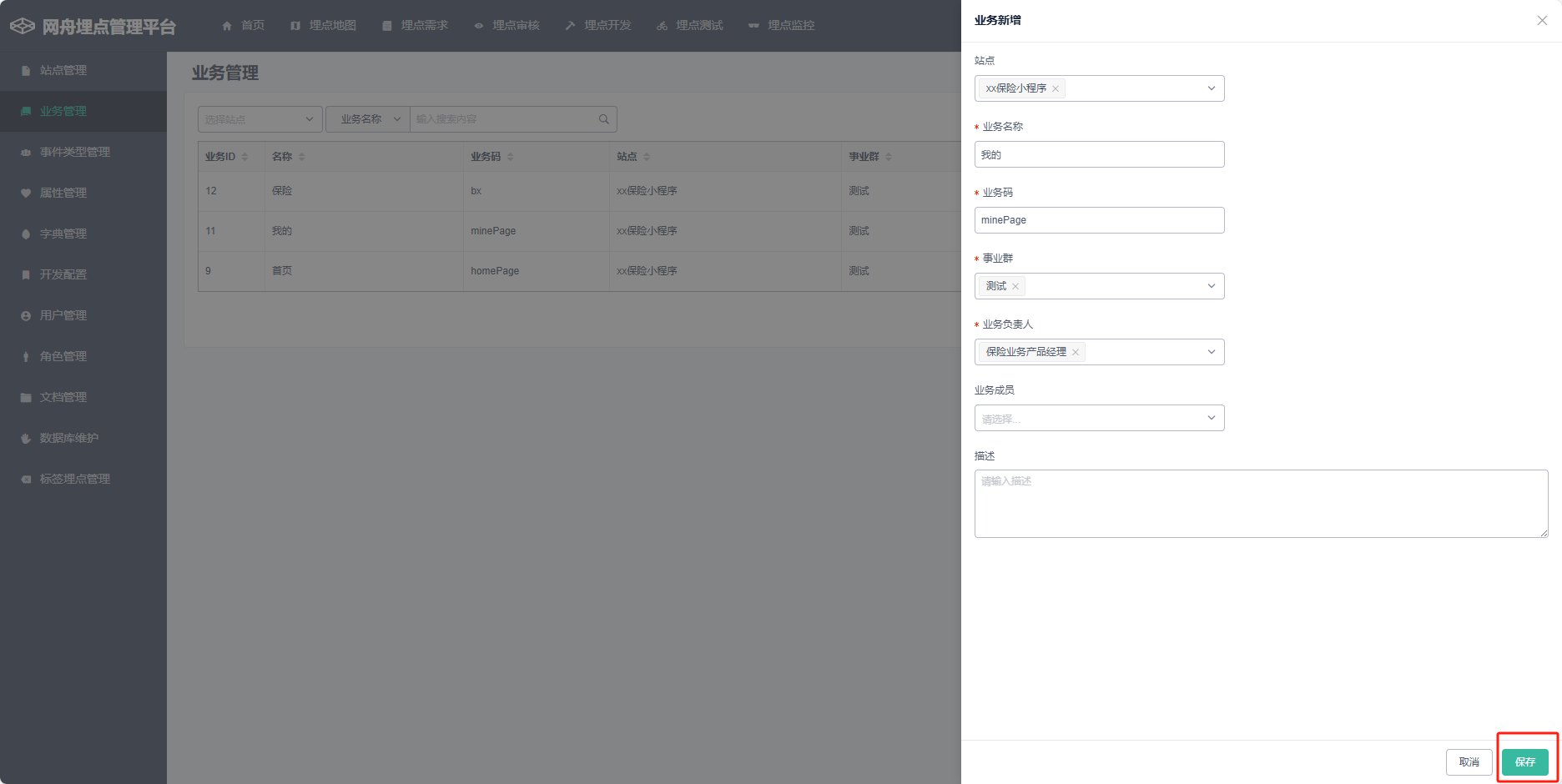
创建埋点需求
创建需求是埋点管理平台的主要工作,一般由项目经理或业务人员来做。一个需求属于一个业务,其下包含多个位置和埋点,下面进行具体说明:
- 创建需求
点击导航栏中的埋点需求,进入埋点需求列表页面。点击右上角新建需求,填写从右侧出现的抽屉里的埋点需求信息,包括:业务、需求名称、系统版本、埋点SDK类型、站点、复制其他需求的埋点以及需求描述。填写完后进入需求编辑页。
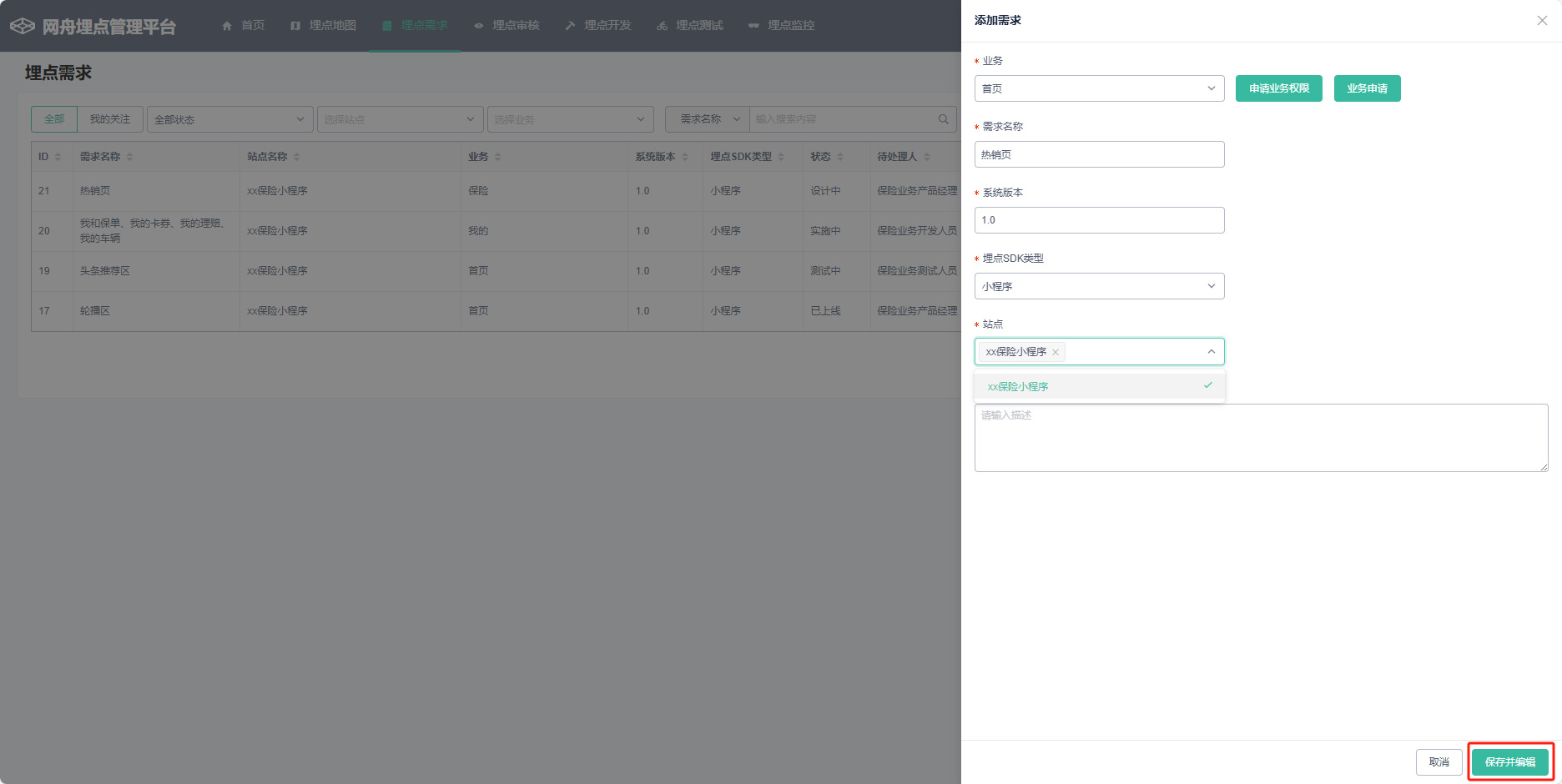
- 创建位置
进入编辑需求页,点击“编辑位置埋点”,进入编辑需求点页面。
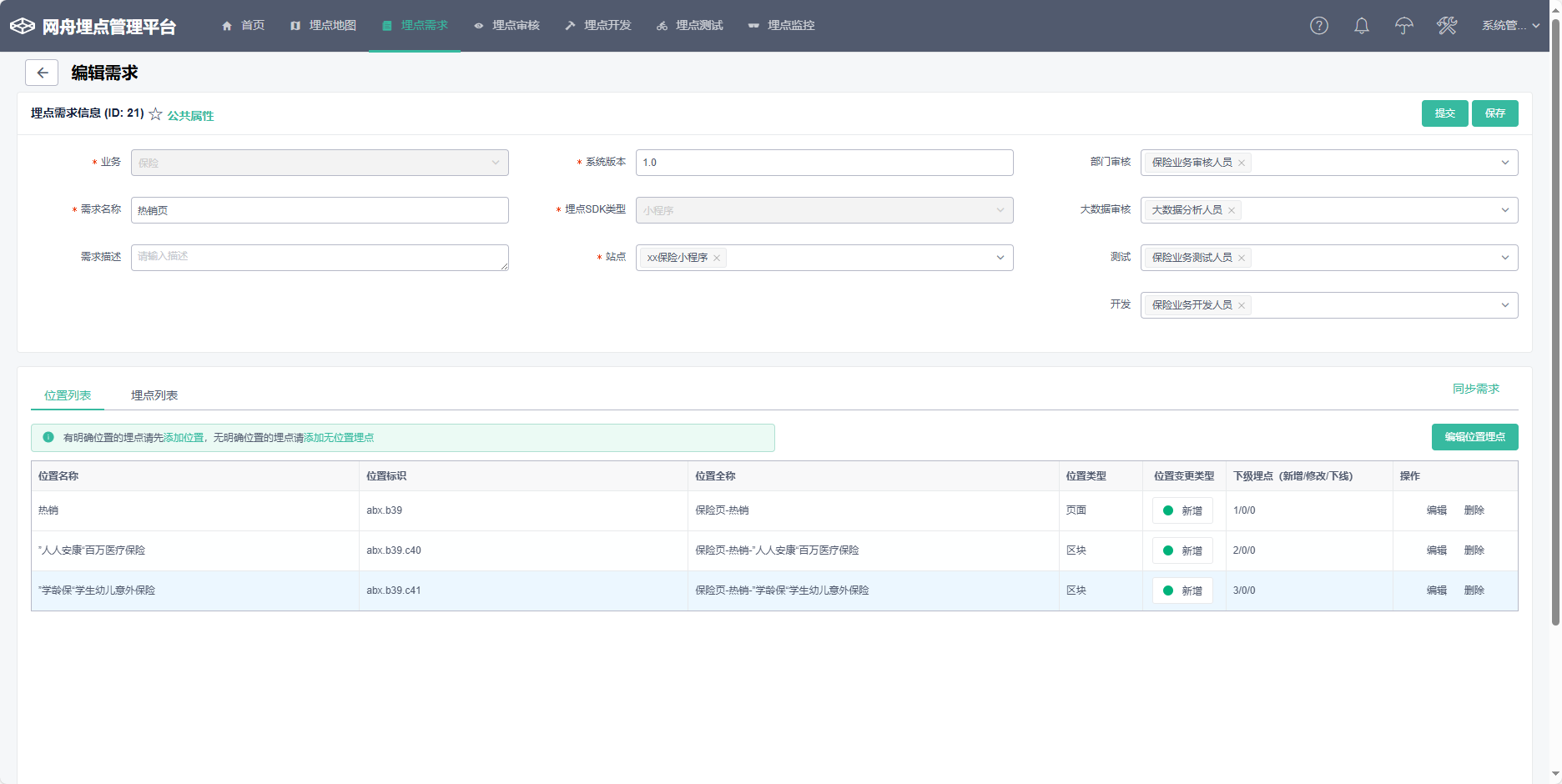
在编辑需求点页面中,左边是位置导航树,右边是内容区。点击左边位置导航树中的“添加位置”按钮,可以添加页面或全局区块。然后,可以在页面或全局区块下再创建区块和展位。添加页面、全局区块、区块和展位等位置时,需要根据不同的位置类型设置不同的信息,具体内容说明如下:
- 页面包括:页面名称、页面类型、页面URL、说明信息。
- 区块/全局区块包括:区块名称、区块类型、说明信息
- 展位包括:展位名称、展位类型、是否流量位、说明信息。

除了上面的位置信息,还需要设置预览图和框选位置,以方便审核人员、开发人员、测试人员准确定位到位置。
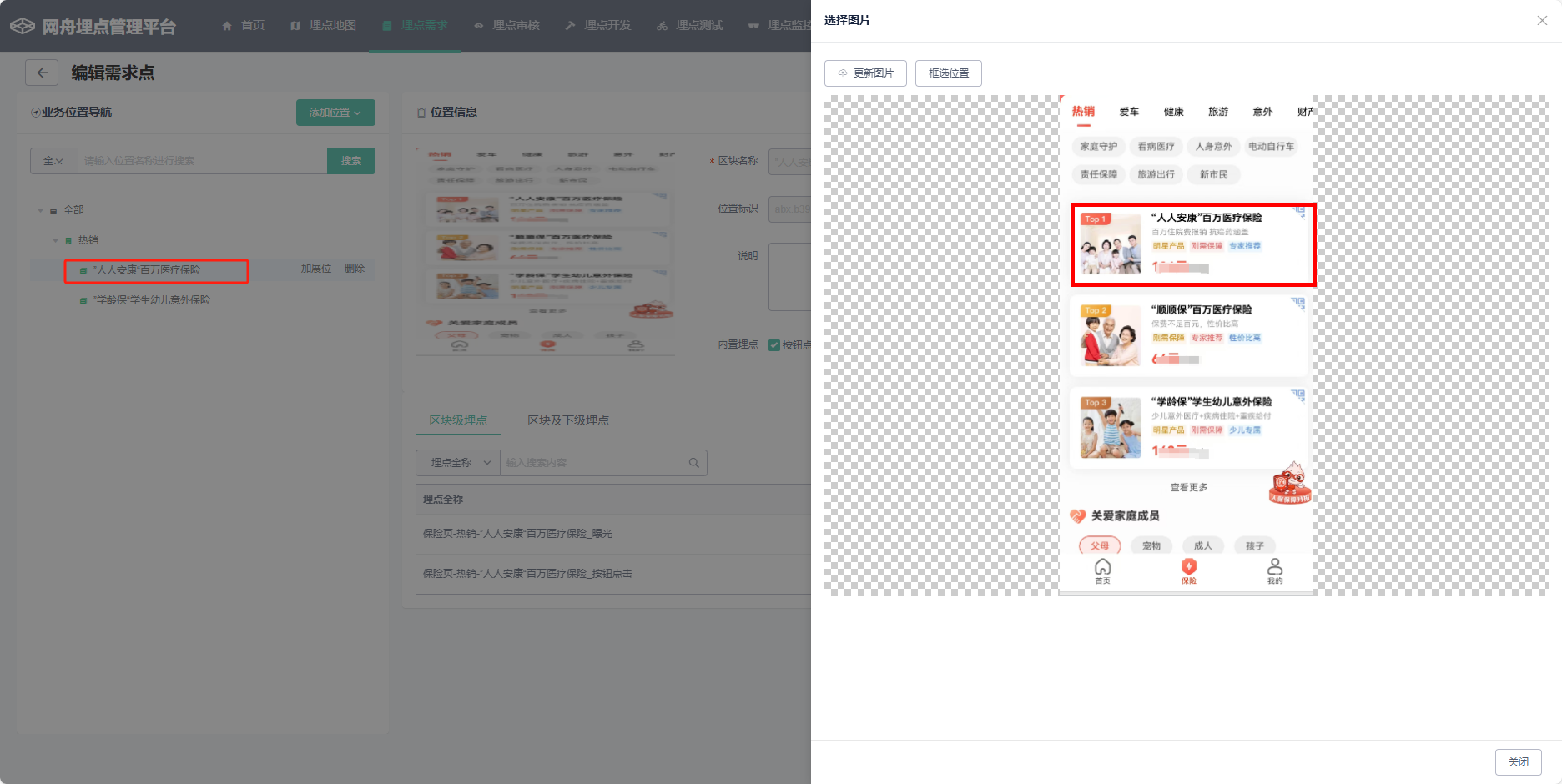
最后,用户在添加位置的时候,可以选择添加内置埋点。内置埋点是一种添加埋点的快捷方式,不需要输入埋点信息,直接以默认的信息创建埋点。内置埋点适用于每个位置上固定的埋点定义,例如:页面上的“页面浏览”埋点。
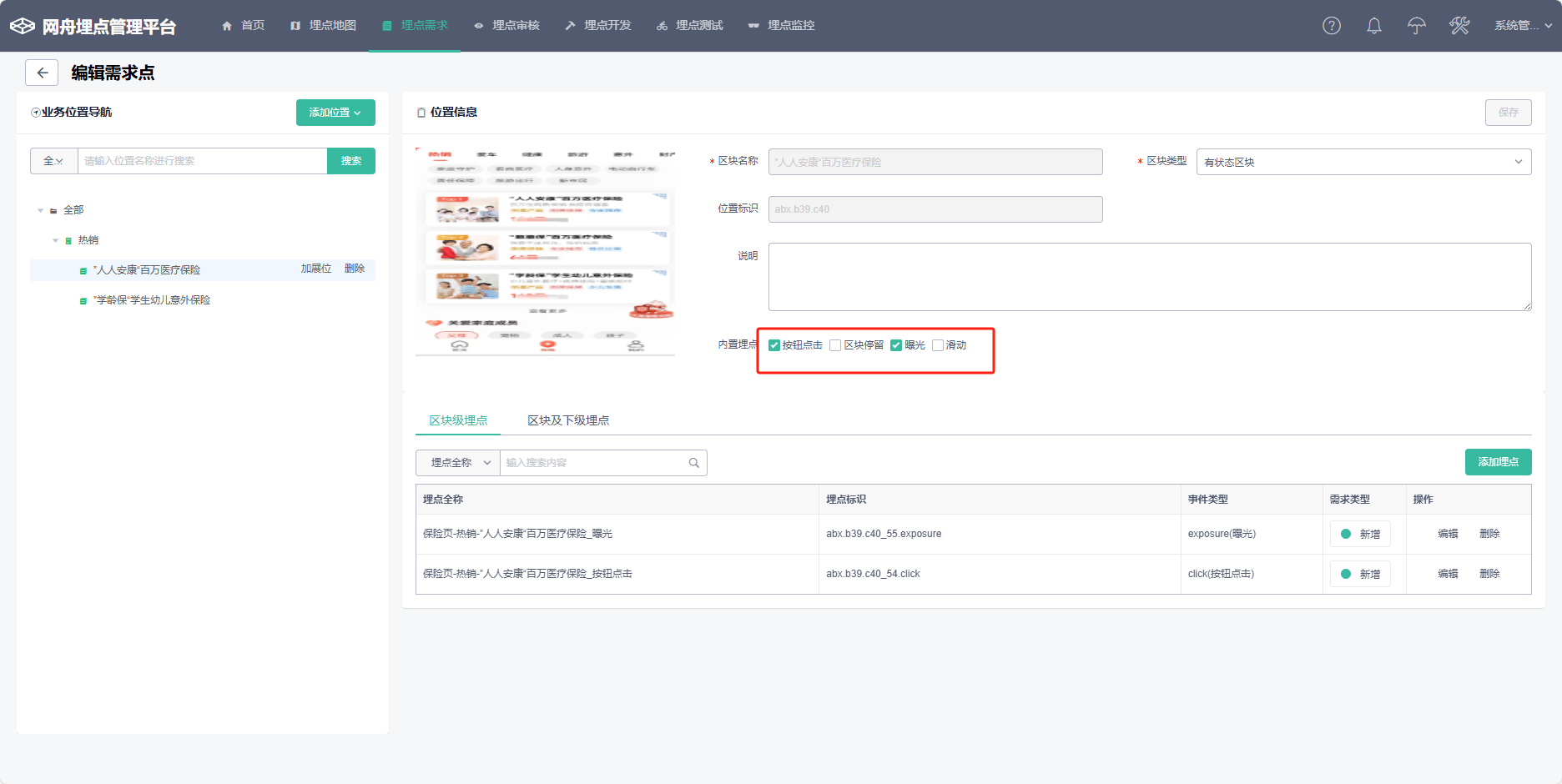
- 创建埋点
创建位置后,可以在位置上创建埋点。点击内容区下方列表右边的“添加埋点”按钮,打开“创建埋点”窗口,设置埋点名称、事件类型、动作效果、已选属性,然后点击“保存”,完成埋点的创建。
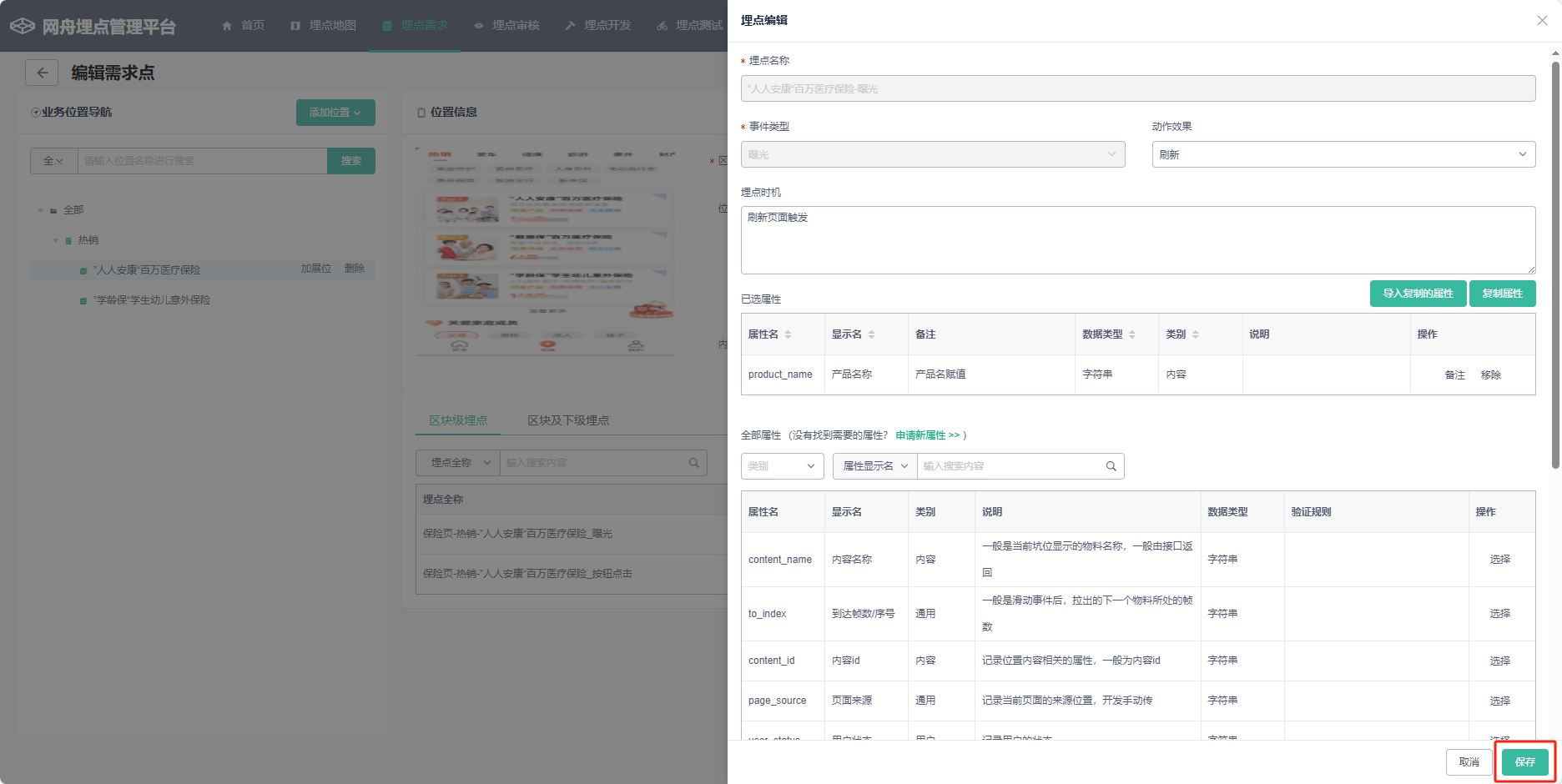
- 创建无位置埋点
如果有的埋点时不依赖于位置的,那么可以创建无位置埋点,例如:app启动、性能监控等,在编辑需求页,Tab切换到埋点列表,点击“编辑无位置埋点”,打开无位置埋点列表窗口。
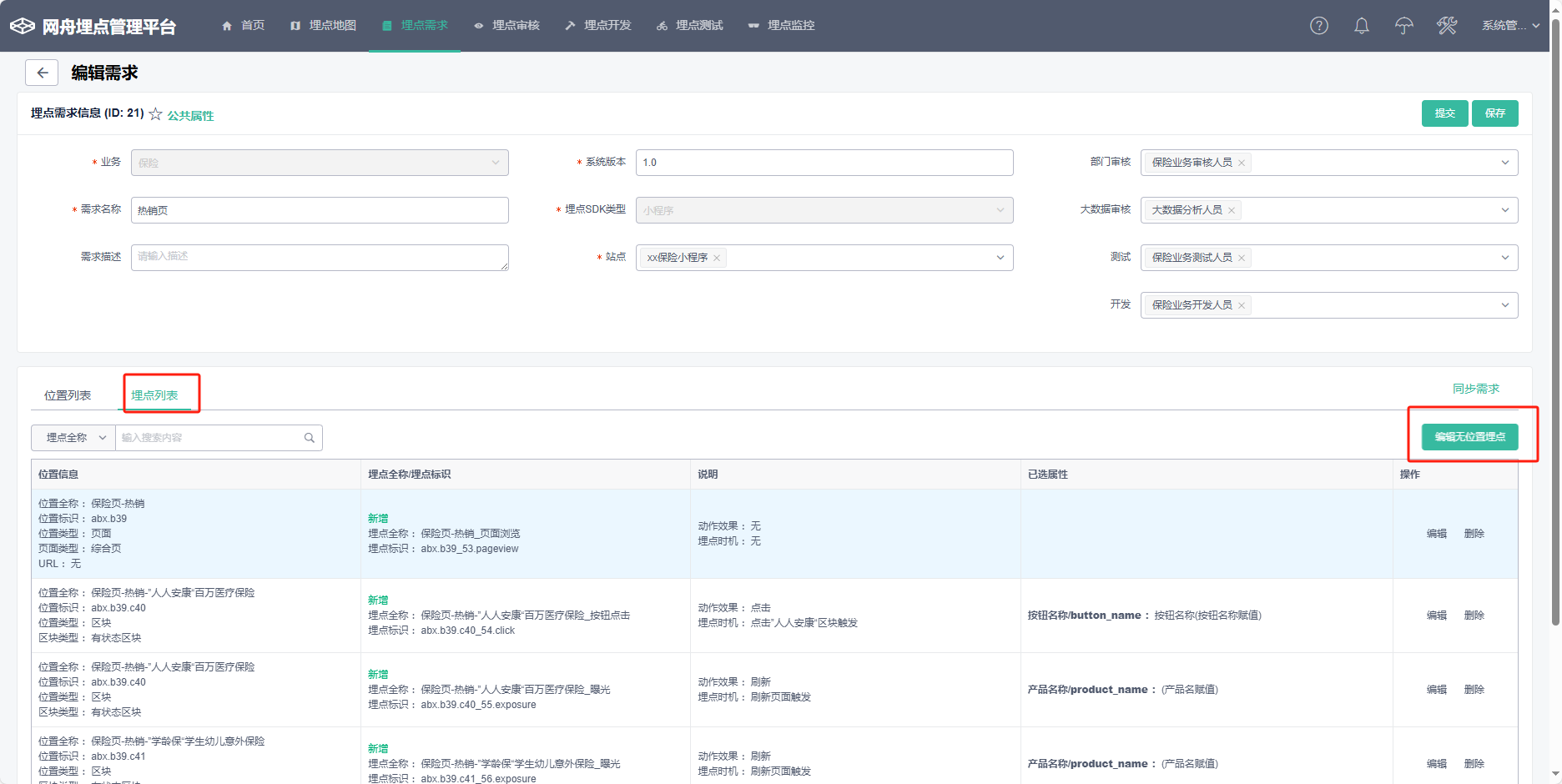
在无位置埋点列表窗口中,可以查看需求下的无位置埋点信息。点击“创建无位置埋点”按钮,打开添加埋点窗口,输入内容与位置下添加埋点的内容一致。
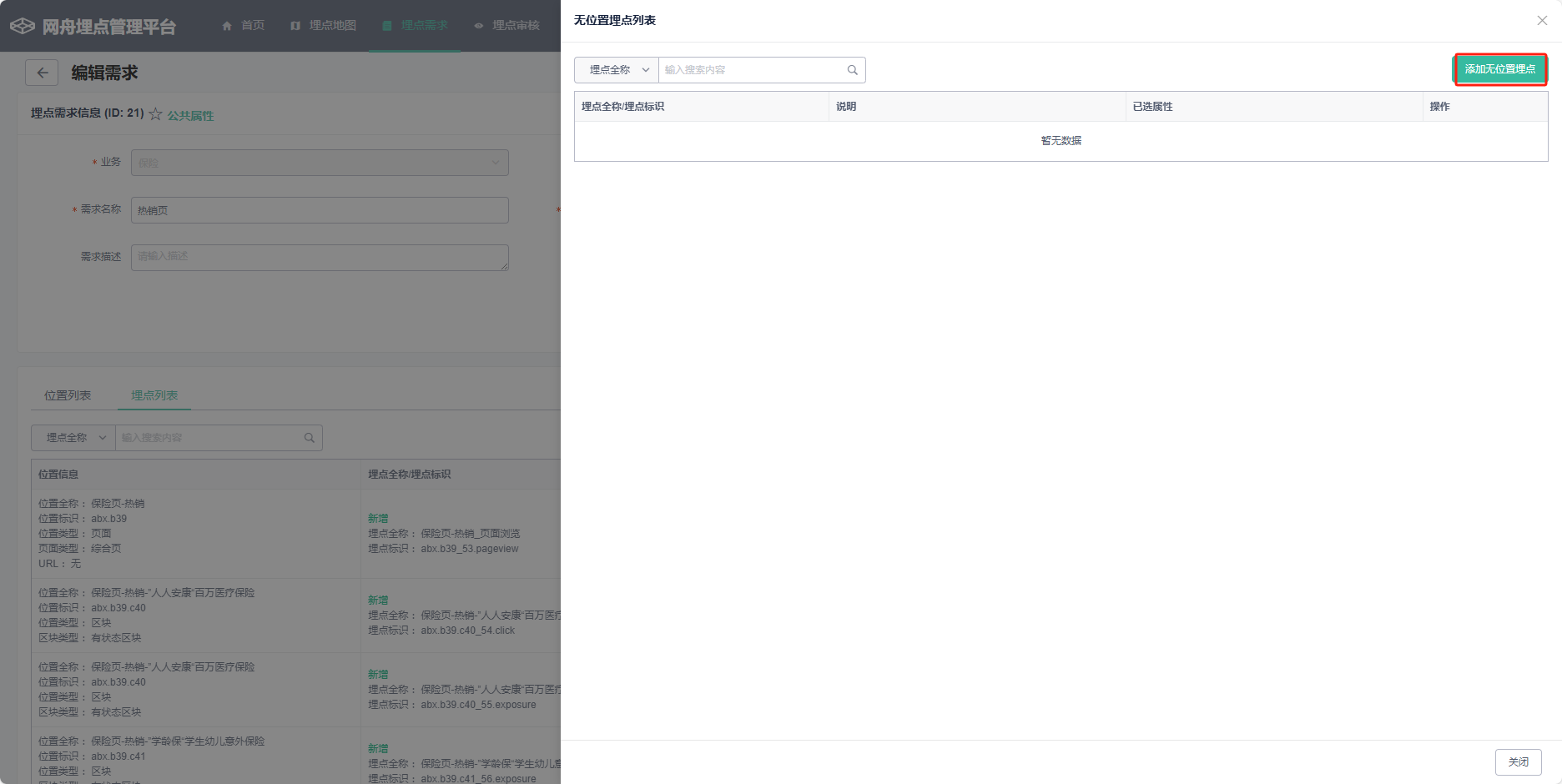
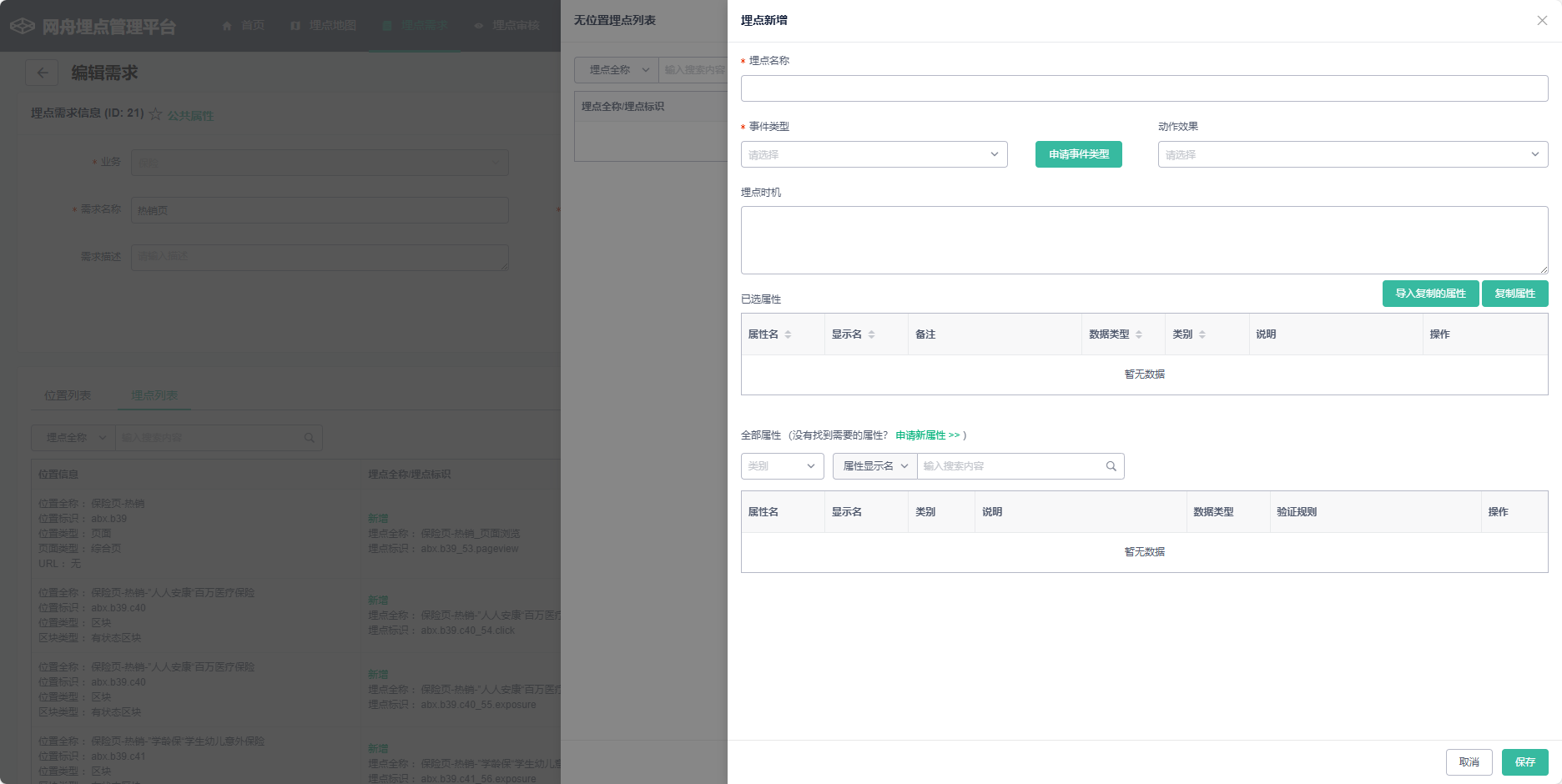
- 设置流程人员
添加好位置和埋点后,需求内容如果已经设计完成,那么可以提交给部门审核人员进行审核。提交之前,需要先设置部门审核、大数据审核、开发、测试人员。
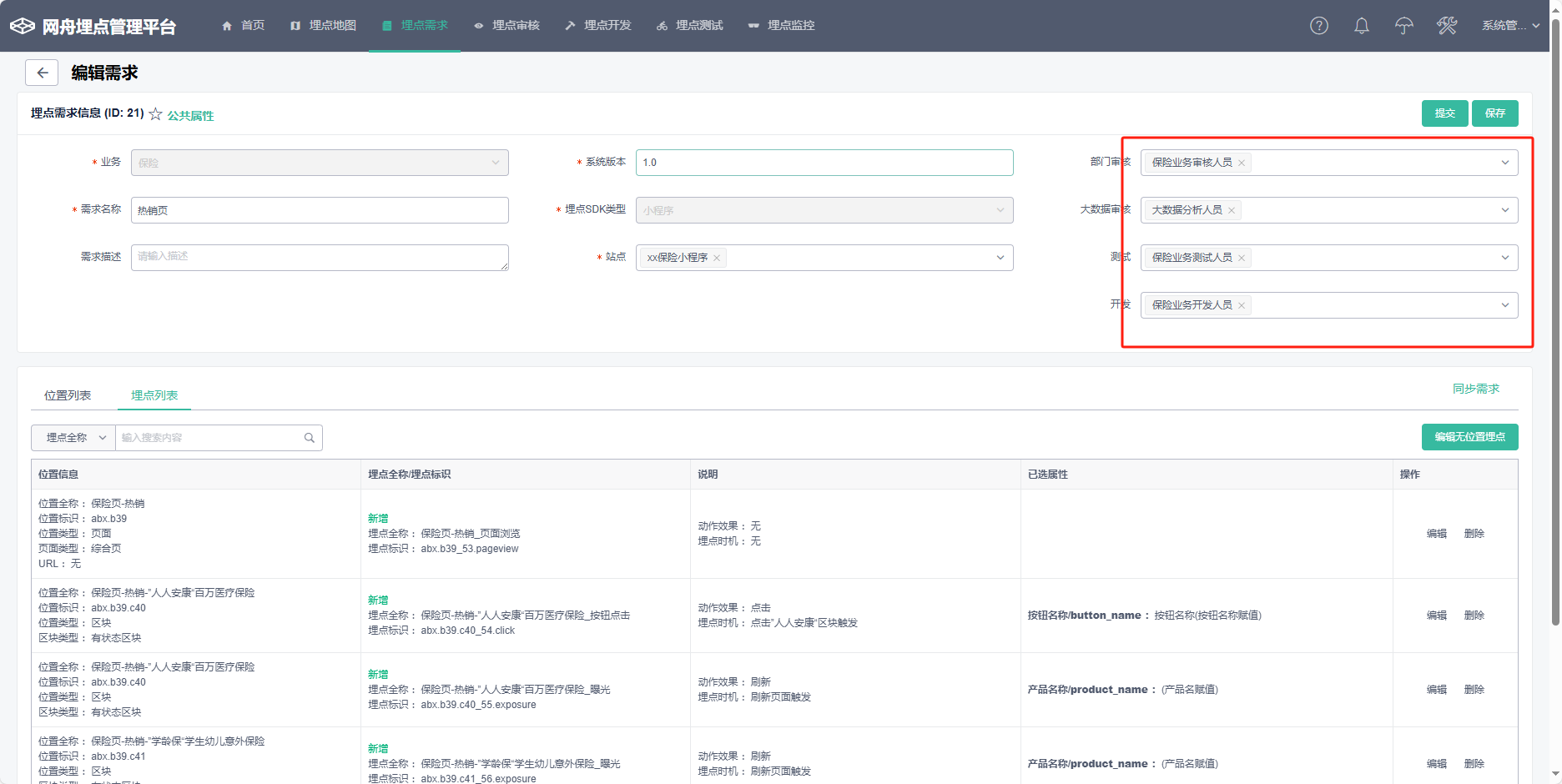
- 提交审核
在编辑需求页,点击右上角的“提交”按钮,将需求提交给部门审核。
审核埋点需求
审核埋点支持部门审核和大数据审核两个步骤.
项目经理或业务人员提交需求到审核阶段后,部门审核人员可以在埋点�审核页中看到等待自己审核的需求。
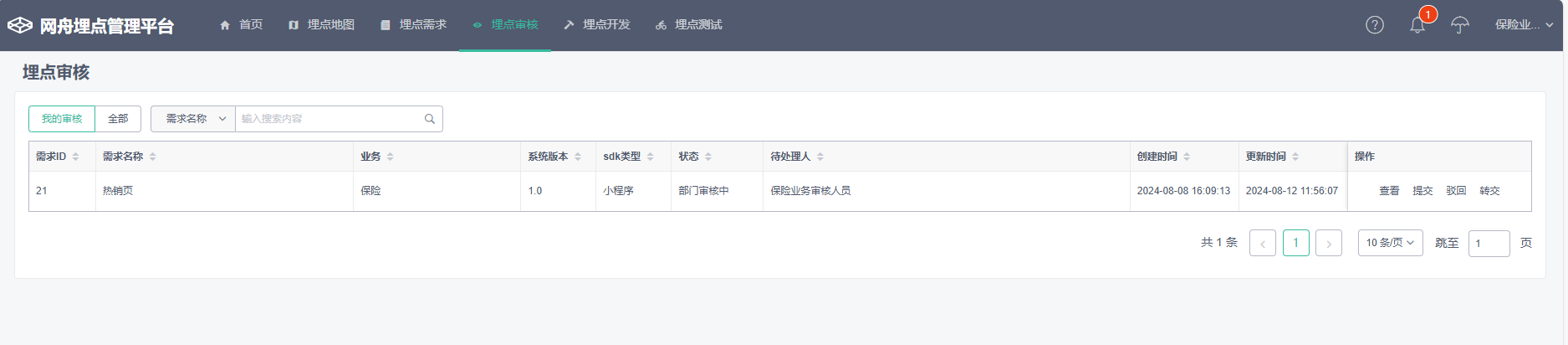
- 审核
点击“查看”按钮,打开审核需求页,可以查看页面或全局区块下的埋点,以及无位置埋点。在页面或全局区块埋点Tab页中,可以在导航树中选择位置,现在后显示该位置的预览图、框选位置以及位置下的埋点列表。 审核人员可以查看埋点列表中的埋点定义是否符合要求,点击埋点记录,将当前埋点所属位置的预览图和框选位置显示在左边。
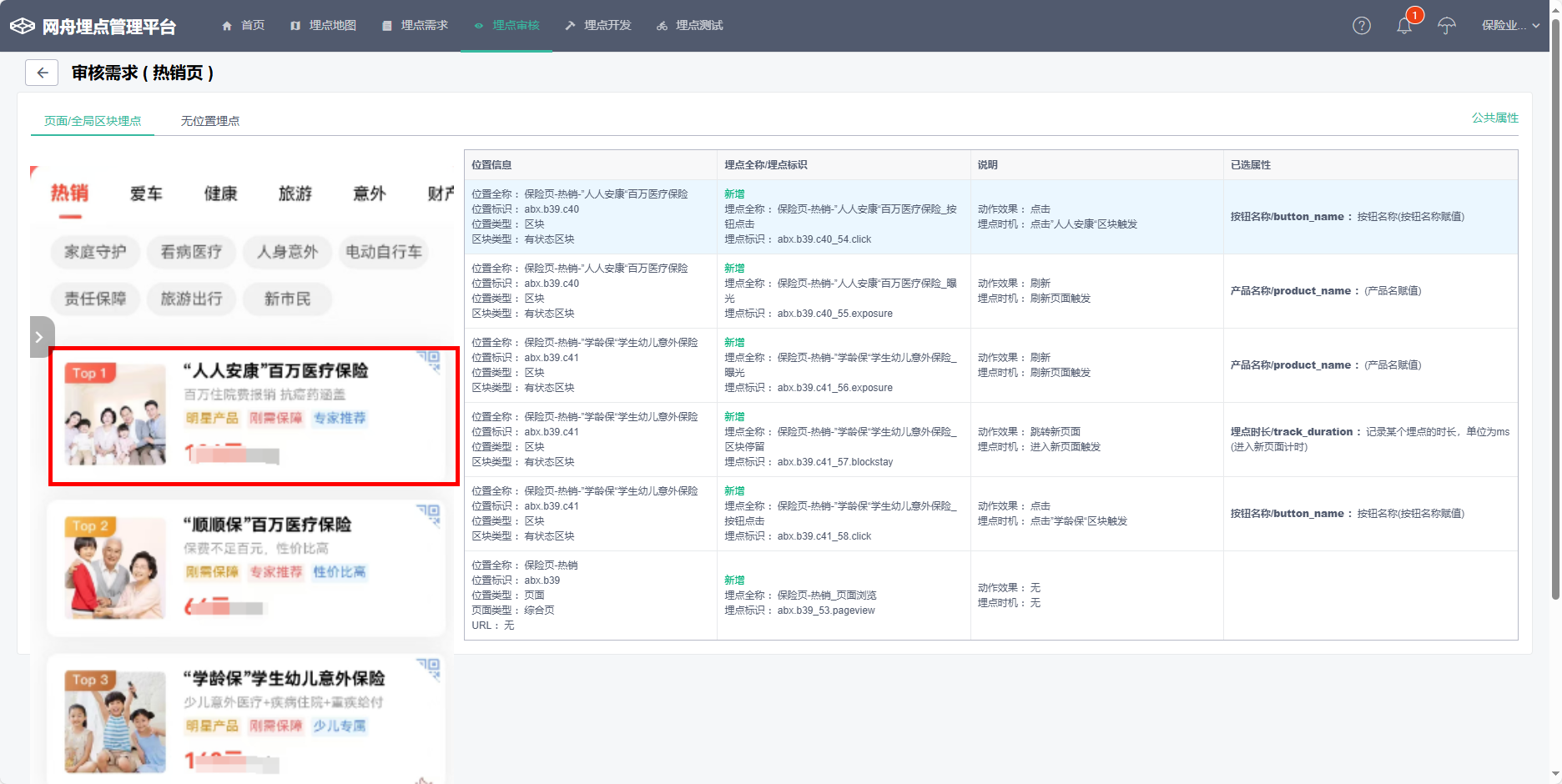
- 提交
如果审核没有问题,点击“提交”按钮,输入说明信息,点击“确定”将需求提交给下一阶段。
- 驳回
如果审核有问题,点击“驳回”按钮,输入说明信息,点击“确定”将需求驳回到设计阶段,由项目经理或业务人员重新修改。
开发埋点
- 配置代码模板
使用埋点开发功能之前,需要先让管理员在管理中心设置开发配置的代码模板。如对应模块是空白的请联系大数据管理员,进行开发语言的代码配置。
- 打开开发指南
需求指定的开发人员可以看到进入实施阶段的需求列表,点击“开发”按钮,弹出开发提示,请根据开发提示,确认是否已经正确初始化采集sdk。然后,点击“去开发”,进入开发指南页面。
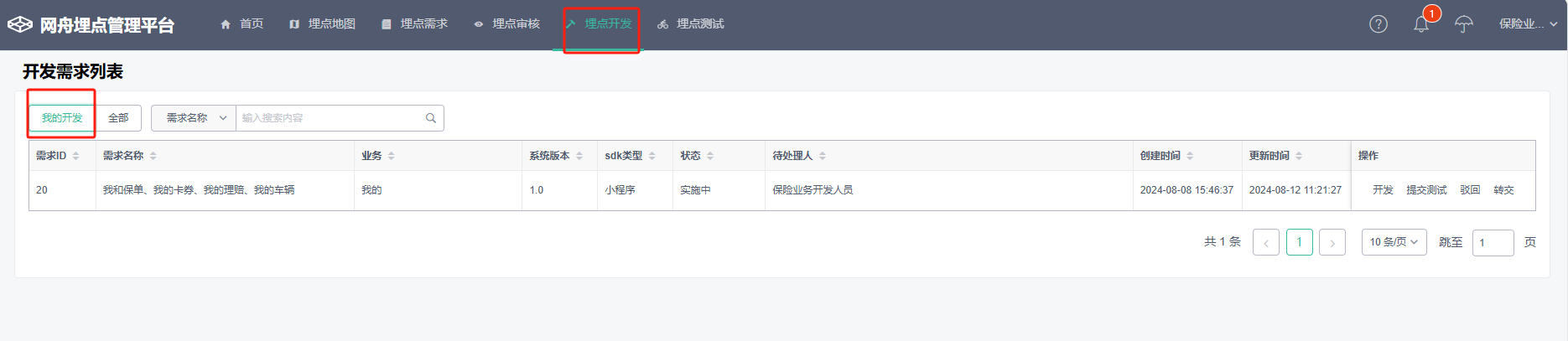
- 完成开发
开发指南页面可以查看页面或全局区块埋点以及无位置埋点的开发代码模板和使用说明。根据使用说明进行开发埋码。如果一个埋点的开发埋码已经完成,点击右上角的图标,将其标记为完成状态。
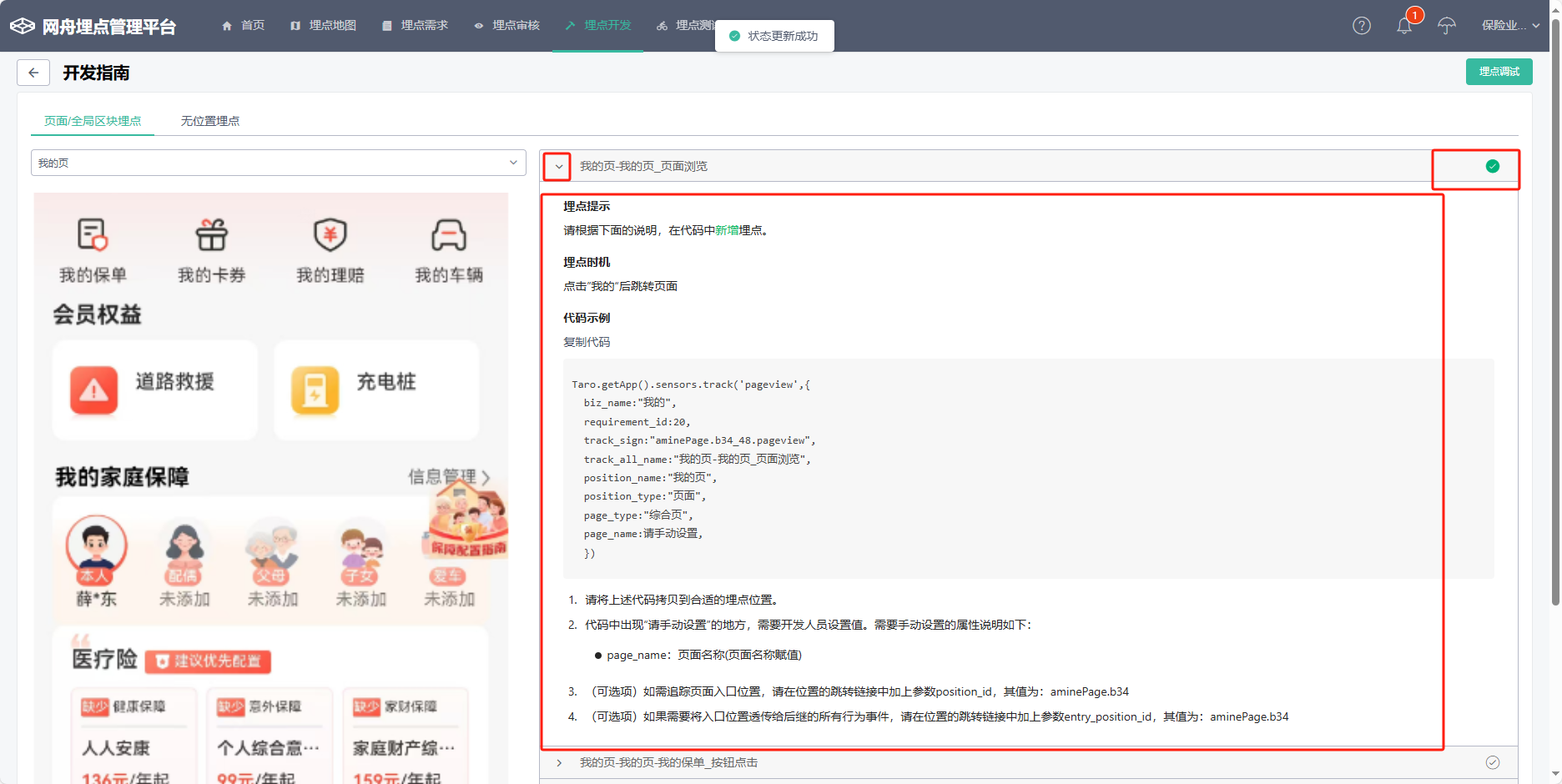
- 提交测试
如果所有埋点都开发完成,在开发需求页面中,点击需求记录后面的“提交”按钮,输入说明信息,点击“确定”将需求提交给测试。如果有的埋点没有设置完成状态,那么将无法提交到测试。
- 驳回
如果开发过程中遇到埋点定义有问题,可以将需求驳回给审核或设计。在开发需求页面中,点击需求记录后面的“驳回”按钮,选择驳回“设计”或“审核”,输入说明信息,点击“确定”,将需求驳回到指定的阶段。
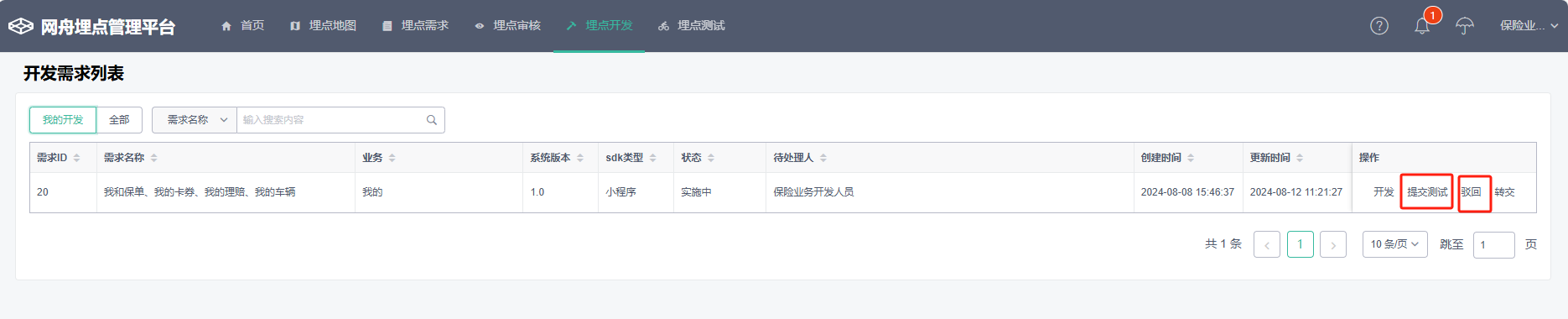
测试埋点
进入埋点需求测试页面,点击需求记录的操作“测试”,选择测试的站点,进行测试。
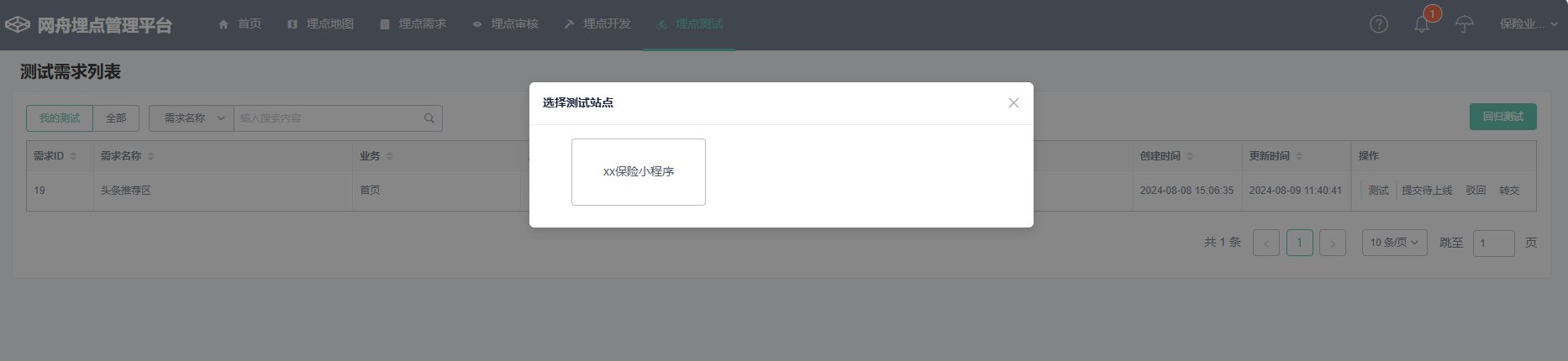
测试方法有两种,一种是手动方式,一种是扫码方式。其中,手动方式需要先触发埋点,再通过本地日志查到的用户ID或设备ID查找测试数据进行比对。扫码方式,是不需要自己查找用户用户ID,借助工具帮忙完成查找数据的过程,然后进行比对。

如下图所示,左边展示当前需求的埋点信息,右边实时刷新测试数据和验证结果,可以查看具体的数据详情。
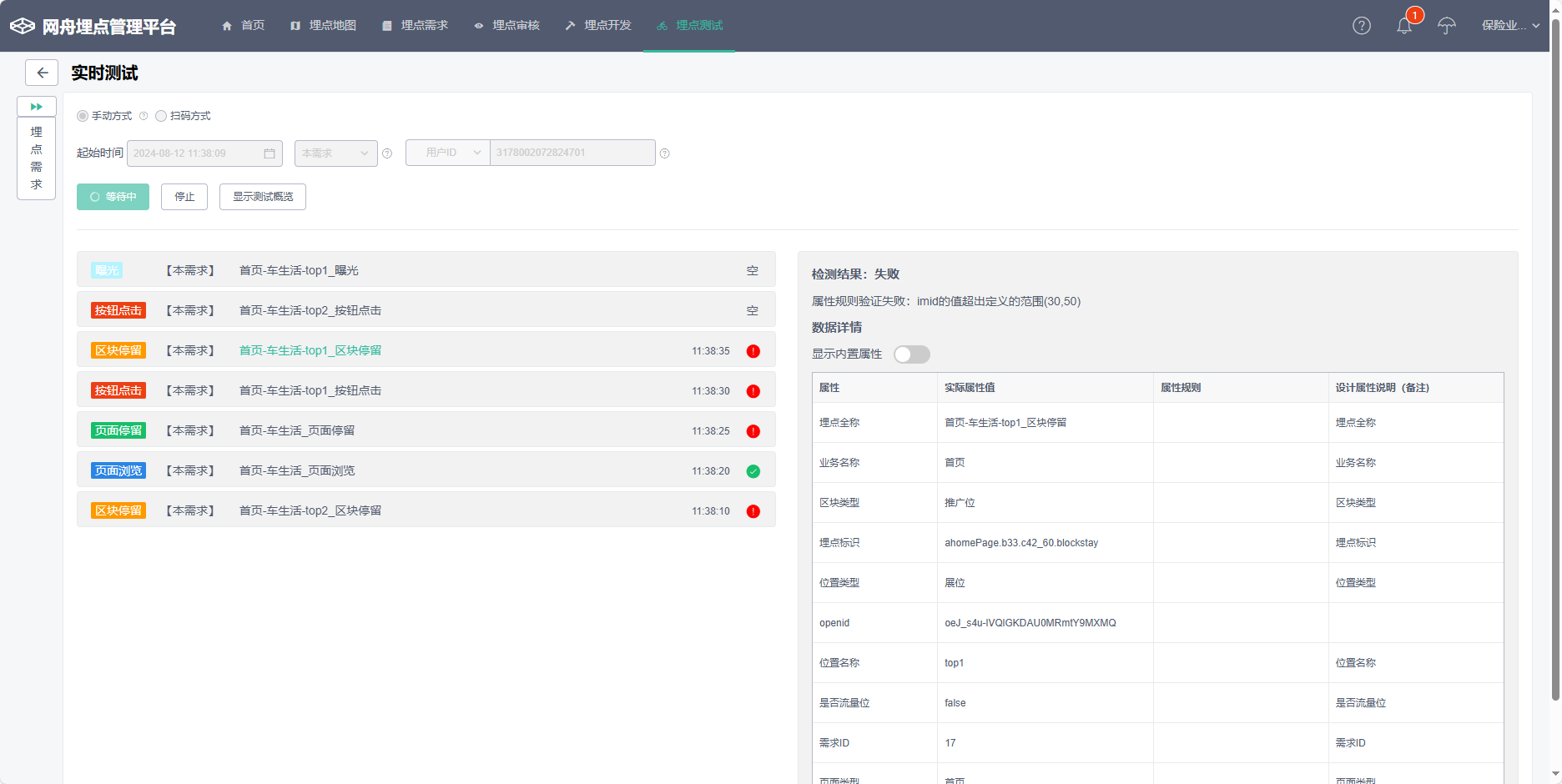
监控埋点
点击“埋点监控”导航菜单,进入埋点监控界面。可以查看数据监控和流量监控结果。
- 数据监控
数据监控展示生产数据中验证有问题的埋点数据,并给出错误类型和错误原因,并能够通过json格式查看数据内容。

- 流量监控
流量监控能够根据埋点定义查看每个埋点的事件数据量的变化情况,支持小时数据量对比以及自定义时间范围的流量趋势对比。